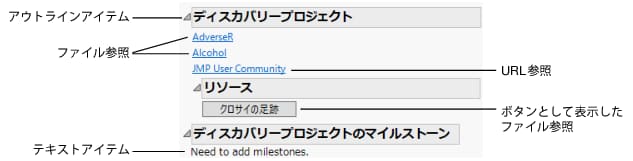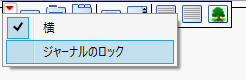ジャーナルの作成
結果を保存してプレゼンテーションをする場合は、JMPジャーナルが役に立ちます。ジャーナルには、外部ファイルに依存せずに実行した分析が再現できるという利点があります。また、特定のレポートまたはグラフをジャーナルにコピーすることもできます。これにより、独自のレポートを作成して他のユーザに見せることができます。
ジャーナルを使用して、次の2種類のプレゼンテーションを作成できます。
• 静的なプレゼンテーションは、ある時点でのJMPレポートの出力を組み込んだものです。出力は、PDFファイルとして保存したものと似ています。データテーブルはないため、点を選択したり、非表示にしたり、除外したり、点に色を付けたりといった処理はできません。フォント・軸・サイズなどの外観を編集できるだけです。利点は、外部ファイルに依存しないことです。
• 動的なプレゼンテーションは、一連のデータテーブルやレポートを編成したり、表示または非表示にしたりするのに役立つテキストやボタン(またはリンク)を含むアウトラインで構成されます。この種のジャーナルは、レポートやテーブルを開いて、点を選択したり、データのサブセットを作成したり、さらにグラフを作成したり、分析を再実行したりといった相互操作が可能なため、動的なものとなります。
Figure 10.29は、ジャーナルに追加できるアイテムの一部を示しています。
図10.29 ジャーナルの例
メモ:
• ジャーナルを作成し終わったら、[編集]>[ジャーナルのロック]を選択します。編集するためにジャーナルのロックを解除するには、[編集]を選択し、[ジャーナルのロック]の選択を解除します。
図10.30 ジャーナルのロック
• ジャーナルは、Microsoft Word、HTML、PDFなど、他の形式で保存することができます。詳細については、ジャーナルを別の形式で保存を参照してください。
• ジャーナルは、GZ圧縮形式をサポートしています。詳細については、JMPの一般環境設定を参照してください。これは、ジャーナルに大規模なデータテーブルが埋め込まれている場合に特に便利です。
• [一般]環境設定で、自動保存の間隔を設定できます。これにより、指定した間隔(単位は分)でジャーナルが自動的に保存されるようになります。この自動保存の設定は、データテーブル・スクリプト・プロジェクト・レポートにも適用されます。
• ジャーナルの上部にツールバーが表示され、そこからオブジェクトをジャーナルに挿入したり、ジャーナルをロックしたり、ツールバーの表示の向きを変更したりできます(Figure 10.30)。赤い三角ボタンのメニューから[横]を選択または選択解除しても、その設定がジャーナルに保存されることはありません。この設定は、現在のセッションにのみ有効です。